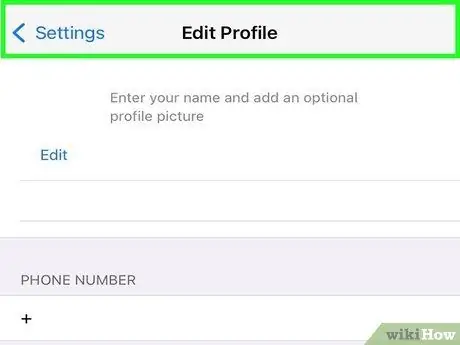- Forfatter Jason Gerald [email protected].
- Public 2024-01-11 03:47.
- Sist endret 2025-01-23 12:42.
WhatsApp er en billig meldingstjeneste som et alternativ til SMS. WhatsApp støtter også sending av bilder, videoer og talemeldinger. WhatsApp er tilgjengelig for iOS, Android, Windows Phone, Nokia S40, Symbian og Blackberry -enheter. Du kan redigere profilen din for å endre navnet som vises på WhatsApp, legge til bilder i profilen din og endre statusmeldingen.
Steg
Metode 1 av 5: Registrere en konto og opprette en profil

Trinn 1. Opprett en konto
Åpne WhatsApp. Skriv inn telefonnummeret ditt på skjermbildet Ditt telefonnummer, og trykk deretter på Ferdig.
- Hvis du ikke bor i Amerika, trykker du på USA og velger landet du bor i.
- Etter at du har registrert deg, sender WhatsApp deg en bekreftelseskode via SMS. Du må skrive inn denne koden før du går videre til neste trinn. Hvis du ikke får en SMS på telefonen, kan du bruke en automatisk telefontjeneste.

Trinn 2. Skriv inn navnet ditt
Skriv inn navnet du vil bruke på WhatsApp på profilskjermen.
Du kan bruke ditt virkelige navn eller et pseudonym
Metode 2 av 5: Ta et profilbilde

Trinn 1. Ta et profilbilde
Knappen for å legge inn bilder er forskjellig for hvert telefonoperativsystem. Trykk på Bildeplassholder -knappen.
- Klikk her for instruksjoner om hvordan du bruker et eksisterende bilde.
- For å inkludere et profilbilde må du være koblet til internett.

Trinn 2. Trykk på Ta foto -knappen
Trykk på OK på iPhone for å gi WhatsApp tilgang til kameraet ditt

Trinn 3. Ta et bilde av deg selv eller noe du vil bruke som profilbilde

Trinn 4. Juster skalaen og plasseringen av bildet
- Hvis du har en telefon med berøringsskjerm, bruker du fingeren til å plassere bildet i sirkelen.
- Klem og zoome inn/ut for å endre størrelsen på bildet.

Trinn 5. Trykk på Ferdig
Bildene du tar vil vises på profilen din.

Trinn 6. Hvis du vil endre bildet, trykker du på bildet og deretter på Rediger
Ta et nytt bilde eller velg et eksisterende for profilbildet ditt.
Metode 3 av 5: Bruke eksisterende bilder for profilen din

Trinn 1. Bruk et eksisterende bilde for profilbildet ditt
Knappen for å legge inn bilder er forskjellig for hvert telefonoperativsystem. Trykk på Bildeplassholder -knappen.
For å inkludere et profilbilde må du være koblet til internett

Trinn 2. Trykk på knappen Velg eksisterende eller Last opp foto
Trykk på OK på iPhone for å gi WhatsApp tilgang til bildegalleriet ditt

Trinn 3. Velg et profilbilde

Trinn 4. Juster skalaen og plasseringen av bildet
- Hvis du har en telefon med berøringsskjerm, bruker du fingeren til å plassere bildet i sirkelen.
- Klem og zoome inn/ut for å endre størrelsen på bildet.

Trinn 5. Trykk på Velg eller Ferdig -knappen for å velge bildet
Metode 4 av 5: Endre statusen din

Trinn 1. Trykk på statusmeldingen

Trinn 2. Trykk på en eksisterende status for å oppdatere statusen din

Trinn 3. Trykk på den oppførte statusen for å redigere den
139 tegn tilgjengelig for statusmeldingen din
Metode 5 av 5: Redigering av profil

Trinn 1. Trykk på Innstillinger